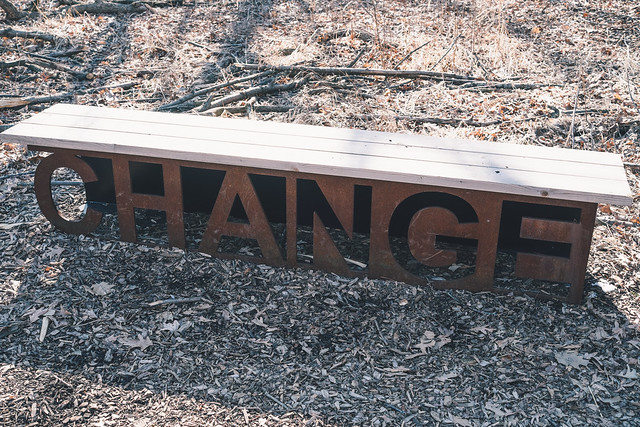LINEアプリを最初にダウンロードして使用する際、不正を防止する為に電話番号で認証を行わないといけません。
しかし電話番号認証がうまく行かず困っている方もたくさんいらっしゃるようです。
今回は『iPhone版LINEの初期設定で電話番号認証できない時の対処法』について紹介していきます。
Photo:You've Got Mail By Flооd
なぜ電話番号認証ができないのか?
LINEを最初に利用する時は、4桁の認証番号がメールにて届き、それをLINEアプリ内で入力することで認証が完了するような仕組みになっています。
しかしここで間違った認識をしている方が多数いるようです。
そもそも4桁の認証番号が届くのは「メールアドレス」ではなく「ショートメール(SMS)」ですので、グリーンの『メッセージアプリ』を確認して下さい。
メールアドレスに届くと勘違いして、いつまでも受信を繰り返していても届くことはありませんので注意してください。
また普段ショートメールを使わないので通知をオフにしている方もいると思います。そういった方は通知をオンにすることで認証番号が届いたことがすぐに分かると思います。
他にもiPhoneのメッセージアプリアイコンの右上に赤文字で①と表示されることで、認証番号が届いたことを確認することもできます。
認証方法の説明
それでは認証方法の説明をしていきます。
AppStoreで『LINE』をインストール |
※認証後も友達の自動追加などの設定がありますが、今回は割愛させてもらいます。
Facebookアカウントを利用する
実は電話番号で認証する以外にも、認証方法があるんです。
それはFacebookのアカウントを使っての認証です。Facebookで認証する場合のメリットは、電話番号を登録しなくてもいいというところです。
近年プライバシー情報が漏えいするというニュースをよく見ます。その為、情報漏洩には敏感になってLINEを利用する為に電話番号登録をするのが不安な方もいるかもしれません。
そういった方にはFacebookを使っての認証をおすすめします。
『LINEアプリ』を起動する |
ひとこと
今回は『iPhone版LINEの初期設定で電話番号認証できない時の対処法』について紹介しました。
メッセージアプリの不具合により認証番号が届かないこともあります。
その際は、iPhone本体を再起動することで改善できたという報告が挙がっていますので一度試してみて下さい。
【iPhoneの再起動手順】
『電源ボタン』を長押しする
↓
『スライドで電源オフ』の部分を
右に向かってスライドさせる
↓
(数秒後にiPhoneの電源が落ちます)
↓
再度『電源ボタン』を長押しする
↓
(Appleロゴ表示後、iPhoneが起動する)